Integratieserver-verificatie zorgt voor externe verificatie door alle gebruikers te verifiëren die via het netwerk inloggen op de server. Dit serveronafhankelijke, gecentraliseerde gebruikersverificatiesysteem is veilig en eenvoudig te gebruiken.
Om Integratieserver-verificatie te gebruiken, hebt u software voor verificatiebeheer nodig (bijv. Remote Communication Gate S). Voor meer informatie over ondersteunende software neemt u contact op met uw leverancier.
Via Web Image Monitor kunt u de betrouwbaarheid van de server en het sitecertificaat controleren iedere keer wanneer u toegang zoekt tot de SSL-server. Zie de Help-functie van Web Image Monitor voor verdere informatie over het instellen van SSL via Web Image Monitor.
![]()
Bij integratieserver-verificatie worden de gegevens die staan geregistreerd op de server, zoals het e-mailadres van de gebruiker, automatisch op het apparaat geregistreerd. Wanneer gebruikersinformatie op de server wordt gewijzigd, wordt informatie die is geregistreerd op het apparaat mogelijk overschreven bij de uitvoering van de verificatie.
De standaard beheerdersnaaam voor het ScanRouter-systeem en voor Remote Communication Gate S is "Admin".
Voor u het apparaat configureert, dient u na te gaan of de beheerdersverificatie correct is geconfigureerd onder "Beheerdersverificatie management".
![]() Log in als apparaatbeheerder via het bedieningspaneel.
Log in als apparaatbeheerder via het bedieningspaneel.
![]() Druk op [Systeeminstellingen].
Druk op [Systeeminstellingen].
![]() Druk op [Beheerdertoepassingen].
Druk op [Beheerdertoepassingen].
![]() Druk op [
Druk op [![]() Volg.].
Volg.].
![]() Druk op [Gebruikersverificatie management].
Druk op [Gebruikersverificatie management].
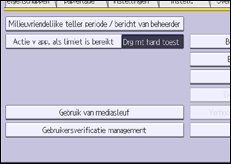
![]() Selecteer [Verif. Integr.server].
Selecteer [Verif. Integr.server].
Als u gebruikersverificatiebeheer niet wilt inschakelen, selecteert u [Uit].
![]() Druk op [Wijzigen] voor "Servernaam".
Druk op [Wijzigen] voor "Servernaam".
Geef de naam van de server voor externe verificatie op.
![]() Voer de servernaam in en druk vervolgens op [OK].
Voer de servernaam in en druk vervolgens op [OK].
Geef het IPv4-adres of de hostnaam op.
![]() Selecteer in "Verificatietype" het verificatiesysteem voor externe verificatie.
Selecteer in "Verificatietype" het verificatiesysteem voor externe verificatie.
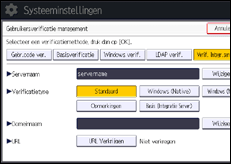
Selecteer een van de beschikbare verificatiesystemen. Voor algemeen gebruik selecteert u [Standaard].
![]() Druk op [Wijzigen] voor "Domeinnaam".
Druk op [Wijzigen] voor "Domeinnaam".
![]() Voer de domeinnaam in en druk vervolgens op [OK].
Voer de domeinnaam in en druk vervolgens op [OK].
U kunt geen domeinnaam opgeven voor een verificatiesysteem dat het inloggen op een domein niet ondersteunt.
![]() Druk op [URL Verkrijgen].
Druk op [URL Verkrijgen].
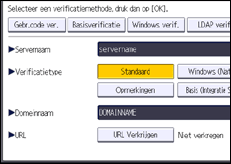
Het apparaat verkrijgt de URL van de server zoals is opgegeven in "Servernaam".
Indien "Servernaam" of SSL-instellingen wordt gewijzigd nadat de URL is opgehaald, is de URL "Niet opgehaald".
![]() Druk op [Afsluit.].
Druk op [Afsluit.].
Als u geen groep heeft geregistreerd op het externe verificatiesysteem dat wordt gebruikt, gaat u verder naar stap 20.
Als u een groep heeft geregistreerd, ga dan verder naar stap 14.
Als u "Verificatietype" op [Windows (Native)] of [ Windows (NT compatibel)] instelt, dan kunt u de algemene groep gebruiken.
Als u "Verificatietype" op [Opmerkingen] instelt, dan kunt u de Opmerkingen-groep gebruiken. Als u "Verificatietype" op [Basis (Integratie Server)] instelt, dan kunt u de groepen gebruiken die zijn aangemaakt met de Verificatie Manager.
![]() Druk op [Programmeren/Wijzigen] voor "Groep" en druk vervolgens op [* Niet geprogr.].
Druk op [Programmeren/Wijzigen] voor "Groep" en druk vervolgens op [* Niet geprogr.].
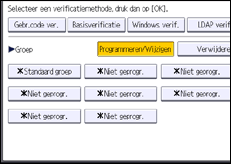
![]() Druk op [Wijzigen] voor "Groepsnaam" en voer de groepsnaam in.
Druk op [Wijzigen] voor "Groepsnaam" en voer de groepsnaam in.
![]() Druk op [OK].
Druk op [OK].
![]() Selecteer bij "Beschikbare functies" de apparaatfuncties die u wilt toestaan.
Selecteer bij "Beschikbare functies" de apparaatfuncties die u wilt toestaan.
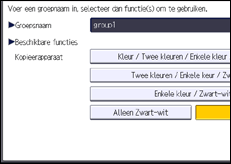
Als de functie die u wilt selecteren niet wordt weergegeven, druk dan op [![]() Volg.].
Volg.].
Verificatie zal worden toegepast op de geselecteerde functies.
Gebruikers kunnen alleen gebruikmaken van de geselecteerde functies.
Voor meer informatie over het specificeren van beschikbare functies voor personen of groepen, zie Beschikbare functies beperken.
![]() Druk op [OK].
Druk op [OK].
![]() Druk op [
Druk op [![]() Volg.].
Volg.].
![]() Selecteer het "Verif. afdruktaak"-niveau.
Selecteer het "Verif. afdruktaak"-niveau.
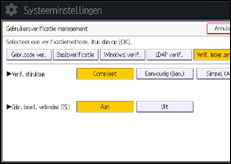
Voor een beschrijving van de verschillende niveaus van printertaakverificatie, zie Printertaakverificatie.
Als u [Compleet] of [Simpel (Alles)] selecteert, ga dan verder met stap 24.
Als u [Eenvoudig (Bep.)] selecteert, ga dan door naar stap 21.
![]() Druk op [Wijzigen].
Druk op [Wijzigen].
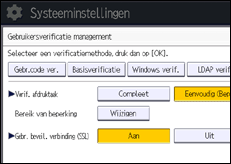
![]() Geef het bereik op waarbinnen [Eenvoudig (Bep.)] moet worden toegepast op "Verif. afdruktaak".
Geef het bereik op waarbinnen [Eenvoudig (Bep.)] moet worden toegepast op "Verif. afdruktaak".
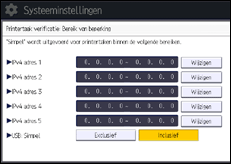
U kunt het bereik van het IPv4-adres opgeven waarbinnen deze instelling moet worden toegepast. Ook kunt u hier opgeven of de instelling moet worden toegepast op de USB-interfaces.
![]() Druk op [Afsluit.].
Druk op [Afsluit.].
![]() Druk op [Aan] voor "Gebr. beveil. verbinding (SSL)" en druk vervolgens op [OK].
Druk op [Aan] voor "Gebr. beveil. verbinding (SSL)" en druk vervolgens op [OK].
Als u voor verificatie geen gebruik maakt van Secure Sockets Layer (SSL), druk dan op [Uit].
![]() Druk op [OK].
Druk op [OK].
![]() Log uit.
Log uit.
Bij gebruik van het standaardbedieningspaneel:
Druk op de knop [Inloggen/Uitloggen]. Er wordt een bevestigingsbericht weergegeven. Als u op [Ja] klikt, wordt u automatisch uitgelogd.
Bij gebruik van het Smart Operation Panel:
Druk op [Uitlog.]. Er wordt een bevestigingsbericht weergegeven. Als u op [OK] klikt, wordt u automatisch uitgelogd.
